Kai prisijungiate prie tos pačios „iCloud“ paskyros iš kelių „Apple“ įrenginių, „iCloud“ sinchronizuos „Safari“ naršymo istoriją visuose įrenginiuose. Tačiau kartais jūsų prietaisai gali išeiti iš sinchronizavimo ir laukti, kol „iCloud“ pasivys.
Mažai pastangų galite rankiniu būdu priversti „iCloud“ sinchronizuoti „Safari“ istoriją naudodami „Mac“, „OS X Daily“ ataskaitas.
Pirmas dalykas, kurį jums reikia padaryti, yra įjungti paslėptą „Debug“ meniu „Safari“ naudojant terminalo komandą. Terminalo programą galite rasti „Mac“ programoje Programos> Naudotojai. Arba galite ieškoti „Terminal“ „Spotlight“.
Baigę „Safari“ savo „Mac“, atidarykite terminalą ir įveskite šią eilutę:
numatytuosius parametrus rašykite com.apple.Safari IncludeInternalDebugMenu 1
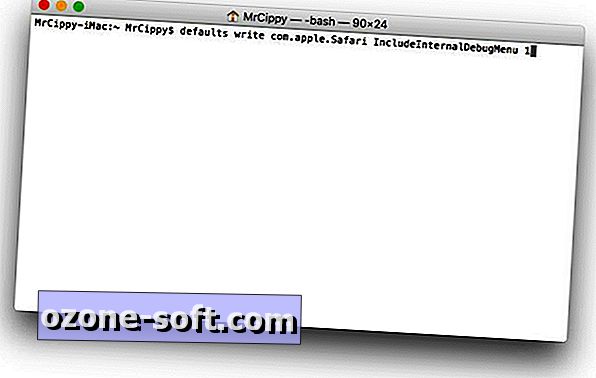
", " modalTemplate ":" {{content}} ", " setContentOnInit ": false} '>
Paspauskite grįžti, tada atidarykite „Safari“. Jei jis veikė, meniu „Mac“ ekrano viršuje esančiame meniu juostoje turėtumėte pamatyti naują „Debug“ elementą.
Kai jau yra paslėptas meniu, spustelėkite „ Debug“ . Tada spustelėkite „ Sync iCloud History“, kuri turėtų būti sąrašo apačioje. Tada jūsų „Mac“ rūpinsis likusia dalimi, o turėtumėte matyti savo istorijos sinchronizavimą tarp įrenginių per minutę ar dvi.
Jei norite paslėpti „Debug“ meniu, dar kartą atidarykite terminalą ir įveskite šią eilutę:
pagal nutylėjimą rašykite com.apple.Safari IncludeInternalDebugMenu 0
Prieš pasikeisdami turėsite išeiti iš „Safari“.













Palikite Komentarą